Apple ကွန်ပြူတာများသည် လုပ်ငန်းခွင်တွင် လုံးဝအထောက်အကူကောင်းများဖြစ်သည် - အမှန်တရားမှာ ကျွန်ုပ်တို့အများစုသည် Mac သို့မဟုတ် MacBook မပါဘဲ အလုပ်လုပ်ရန် စိတ်ကူးမယဉ်နိုင်ပေ။ သို့သော်လည်း Apple ထုတ်ကုန်များပင်လျှင် အဆက်မပြတ် ဟောင်းနွမ်းနေပြီး လွန်ခဲ့သည့် ငါးနှစ်ခန့်က အလွန်အစွမ်းထက်သည့် စက်ပစ္စည်းသည် အခြေခံဖွဲ့စည်းပုံများအတွက် ခြေကျင်းဝတ်သို့ ရောက်ရှိရန် မလိုအပ်တော့ပါ။ အသက်အရွယ်နှင့် တောင်းဆိုမှုများ တိုးလာသည့်အပြင်၊ malware နှင့် အန္တရာယ်ရှိသော ကုဒ်များသည် သင့် Mac ၏ ကျန်းမာရေးကို ထိခိုက်နိုင်သည်။ ဤဆောင်းပါးတွင်၊ သင်၏ Mac ကို အချိန်အကြာကြီး ထိန်းသိမ်းထားရန် အကြံပြုချက် ၅ ခုကို ကြည့်ပါမည်။
အဲဒါဖြစ်နိုင်တယ်။ မင်းကို စိတ်ဝင်စားတယ်။

App Store မှ အက်ပ်များကို ဒေါင်းလုဒ်လုပ်ပါ...
အန္တရာယ်ရှိသောကုဒ်နှင့် မဲလ်ဝဲအများစုသည် App Store ပြင်ပတွင် သင်ဒေါင်းလုဒ်လုပ်ထားသော အက်ပ်တစ်ခုမှတစ်ဆင့် သင့် Mac ထဲသို့ မကြာခဏဝင်ရောက်လေ့ရှိသည်။ ထိုသို့သော အန္တရာယ်ရှိသော ဆော့ဖ်ဝဲလ်ကို အစဉ်အလာအရ ပေးဆောင်ရသည့် အခမဲ့ အပလီကေးရှင်းများကို ပေးဆောင်သည့် ခိုးကူးဝဘ်ဆိုဒ်များတွင် မကြာခဏ တွေ့ရှိရသည်။ မကြာခဏဆိုသလို၊ သီးခြားအက်ပလီကေးရှင်းတစ်ခုကို ဒေါင်းလုဒ်လုပ်ပြီးနောက် သင်ရနိုင်သော်လည်း တစ်ချိန်တည်းတွင် သင့် Mac သို့မဟုတ် MacBook ကို အချိန်အကြာကြီး ထိခိုက်စေမည့် အန္တရာယ်ရှိသောကုဒ်အချို့ကို ထည့်သွင်းထားနိုင်သည်။ ထို့ကြောင့် ဖြစ်နိုင်ပါက Apple ကိုယ်တိုင် 100% အတည်ပြုထားသော App Store မှသာလျှင် အက်ပ်လီကေးရှင်းများကို ဒေါင်းလုဒ်လုပ်ကြည့်ပါ။ အထူးသဖြင့် နည်းပညာလောကရှိ ဒကာများ ပြည့်စုံစေရန် ဤအကြံပြုချက်ကို အကြံပြုလိုပါသည်။
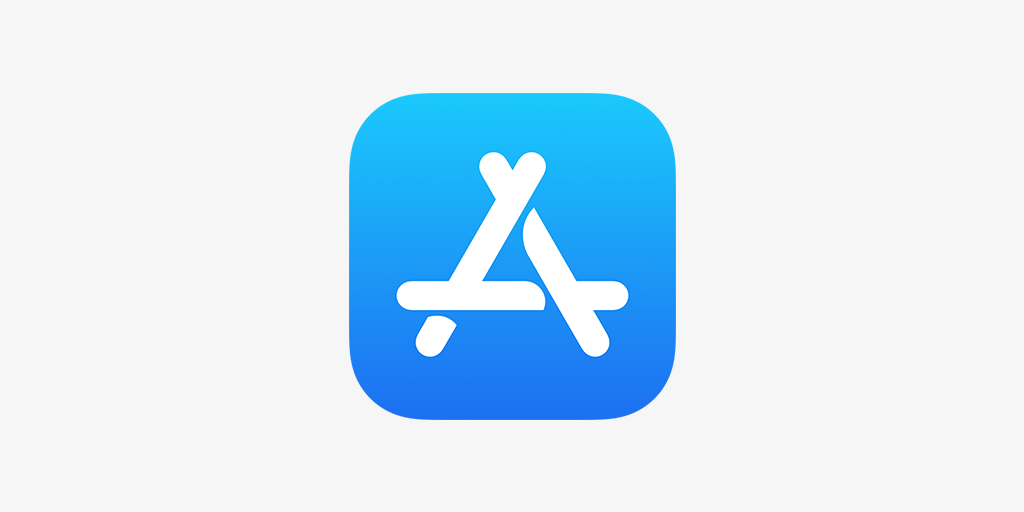
... သို့မဟုတ် အတည်ပြုထားသော ဆော့ဖ်ဝဲရေးသားသူများထံမှ
အကယ်၍ သင်သည် Apple ကွန်ပြူတာများ၏အဆင့်မြင့်အသုံးပြုသူများထဲတွင်ပါရှိပါက၊ App Store တွင် သီးခြားလုပ်ဆောင်ချက်တစ်ခုလုပ်ဆောင်ရန်အတွက် လိုအပ်သော application အများအပြားကို သင်ရှာမတွေ့နိုင်ကြောင်း ကျွန်ုပ်ပြောသောအခါတွင် သင်သည် ကျွန်ုပ်အား သဘောတူပါလိမ့်မည်။ ဒီတော့ အင်တာနက်ကနေ ပြင်ပအဖွဲ့အစည်းအက်ပ်တွေကို ဒေါင်းလုဒ်လုပ်တဲ့အခါ ဘယ်လိုဘေးကင်းအောင်နေမလဲ။ အရေးကြီးဆုံးအချက်မှာ သီးခြားအက်ပ်များနှင့် ဆော့ဖ်ဝဲရေးသားသူများကို တစ်နည်းတစ်ဖုံ အတည်ပြုပြီးဖြစ်သည်။ ထို့ကြောင့်၊ ရှာဖွေရေးအင်ဂျင်တွင် သင်ဒေါင်းလုဒ်လုပ်လိုသော အပလီကေးရှင်းအမည်ကို ရိုက်ထည့်ကာ ၎င်းသည် လိမ်လည်လှည့်ဖြားသည့် အပလီကေးရှင်းနှင့်ပတ်သက်သည့် အချက်အလက်တစ်စုံတစ်ရာရှိမရှိ သိရှိနိုင်ရန် ရရှိနိုင်သောလင့်ခ်များမှတစ်ဆင့် ဝင်ရောက်ကြည့်ရှုကြည့်ပါ။ တစ်ချိန်တည်းမှာပင်၊ ဝဘ်ဆိုက်၏အသွင်အပြင်သည် သင့်အား များစွာအထောက်အကူဖြစ်စေလိမ့်မည် - ၎င်းသည် ပို၍လျှို့ဝှက်ထားပါက၊ ဖြစ်နိုင်ခြေများသောအားဖြင့် အက်ပ်လီကေးရှင်းကိုယ်တိုင်သည်လည်း ပိုမိုလျှို့ဝှက်ထားပြီး လုံးဝလုံခြုံမည်မဟုတ်ပါ။ အောက်တွင် သင်သည် အတည်ပြုထားသော အပလီကေးရှင်းများကို လုံးဝ ဘေးကင်းစွာ ဒေါင်းလုဒ်လုပ်နိုင်သည့် ပေါ်တယ်စာရင်းကို သင်တွေ့လိမ့်မည်။
အဲဒါဖြစ်နိုင်တယ်။ မင်းကို စိတ်ဝင်စားတယ်။
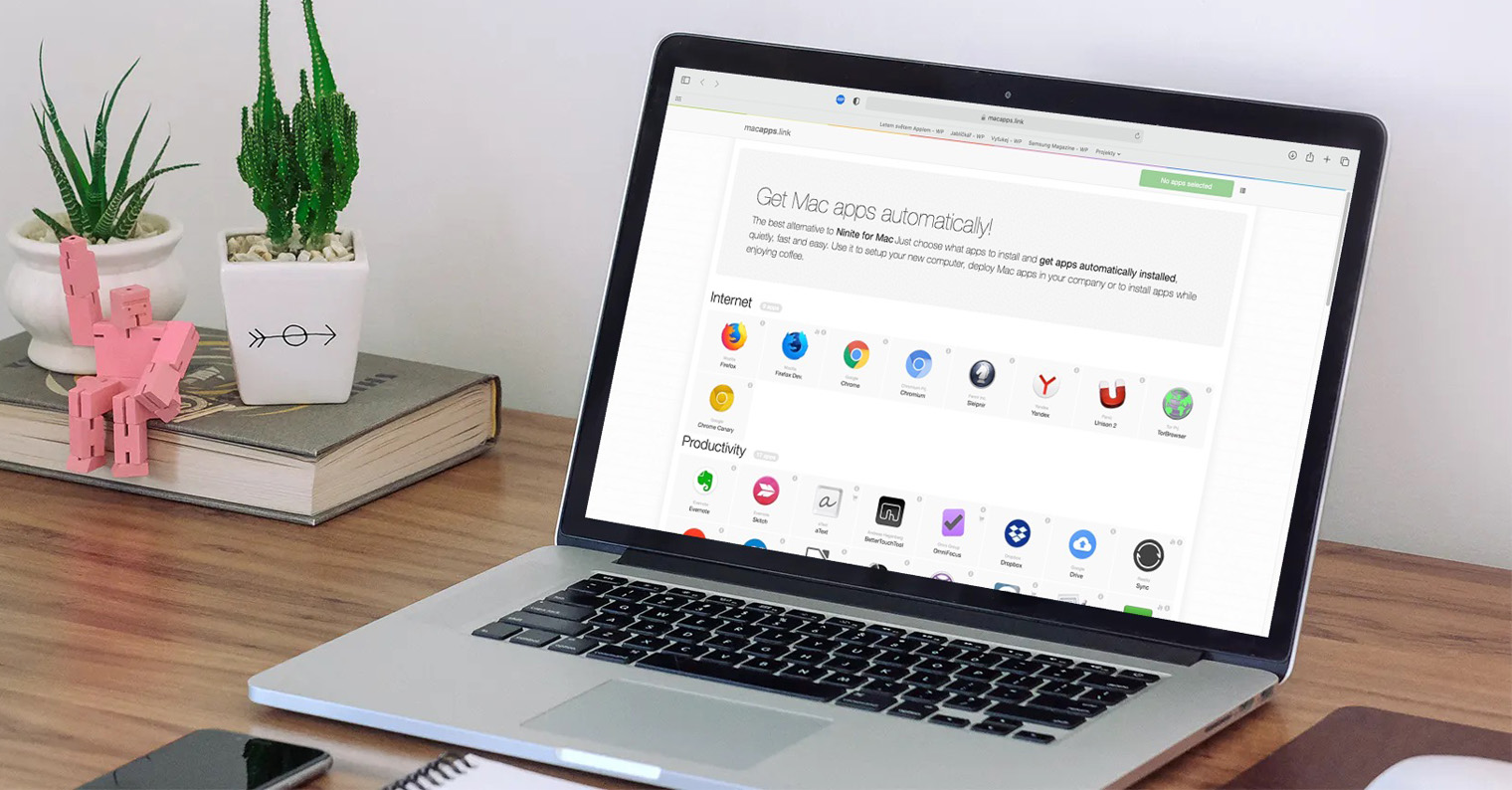
ဘေးကင်းသောနေရာများသို့ သွားရောက်ပါ။
အင်တာနက်သုံးတဲ့အခါ ဘယ်စာမျက်နှာကို ရွှေ့တော့မယ်ဆိုတာ သေချာအောင် သတိထားပါ။ ဥပမာအားဖြင့် အချို့သောဝဘ်ဆိုဒ်များသည် လိမ်လည်ကြော်ငြာများကို ပြသနိုင်သည်၊ အထူးသဖြင့် လုံးဝကျွမ်းကျင်မှုမရှိသောအသုံးပြုသူများမှ ဖမ်းမိနိုင်သည်။ ဤမသမာသောကြော်ငြာများသည် မကြာခဏဆိုသလို ဥပမာအားဖြင့်၊ နက်နဲသောလျှော့စျေးဖြင့် ကုန်ပစ္စည်းတစ်ခုဝယ်ယူရန်၊ သို့မဟုတ် သင် iPhone တစ်လုံးရရှိခဲ့သည့်အချက်၊ စသည်တို့ကို ဆွဲဆောင်လေ့ရှိသည်။ အလိမ်ခံရရန် သင်လုပ်ဆောင်ရမည့်အရာမှာ သင်၏ကိုယ်ရေးကိုယ်တာအချက်အလက်များနှင့် ခရက်ဒစ်ကတ်အသေးစိတ်အချက်အလက်များကို ထည့်သွင်းရန်ဖြစ်သည်။ အင်တာနက်ပေါ်တွင် ငွေပေးချေသည့်အခါ၊ အခြားအရာများထဲတွင် သင်သည် လိမ်လည်လှည့်ဖြားသည့် ဝဘ်ဆိုက်တွင် မဟုတ်ကြောင်း အမြဲသေချာအောင်လုပ်ပါ (တစ်ဖန်၊ သင်သည် ရှာဖွေရေးအင်ဂျင်တွင် စစ်ဆေးနိုင်သည်) နှင့် ဝဘ်ဆိုက်သည် HTTPS လက်မှတ်ဖြင့် လုပ်ဆောင်နေပါသည် (URL ဘေးတွင် လော့ခ်ချခြင်း လိပ်စာ)။

Antivirus ကိုသုံးပါ။
အကယ်၍ သင်သည် macOS နှင့် antivirus မလိုအပ်ကြောင်း တစ်စုံတစ်ဦးက သင့်အားပြောဖူးပါက ၎င်းတို့ကို မယုံပါနှင့်။ အမှန်က ဥပမာ၊ သင် Windows မှာ လုပ်သလိုပဲ macOS မှာ Antivirus တစ်ခုလိုတယ်။ Apple ကွန်ပြူတာများကို လူများ ပိုမိုအသုံးပြုလာခြင်းကြောင့် ၎င်းတို့သည် ဟက်ကာများနှင့် တိုက်ခိုက်သူများ၏ ပစ်မှတ်များ ဖြစ်လာကြသည်။ ဆော့ဖ်ဝဲလ်အားလုံး sandbox မုဒ်တွင်အလုပ်လုပ်သည့် iOS နှင့် iPadOS တွင်သာ ယင်းကဲ့သို့သော Antivirus မလိုအပ်ပါ။ သင်ထည့်သွင်းနိုင်သော မရေမတွက်နိုင်သော ဗိုင်းရပ်စ်နှိမ်နင်းရေးပရိုဂရမ်များ (အခမဲ့များပင်) ရှိပါသည် - ကျွန်ုပ်တို့သည် အောက်တွင် အကောင်းဆုံးများစာရင်းကို ထည့်သွင်းထားပါသည်။ ထို့နောက် သင့် Mac တွင် ဗိုင်းရပ်စ် သို့မဟုတ် အန္တရာယ်ရှိကုဒ် ရှိမရှိ အလွယ်တကူ ဆုံးဖြတ်ရန် အသုံးပြုနိုင်သည့် ညွှန်ကြားချက်များကို ကြည့်ရှုရန် ဤလင့်ခ်ကို အသုံးပြုနိုင်သည်။
အဲဒါဖြစ်နိုင်တယ်။ မင်းကို စိတ်ဝင်စားတယ်။
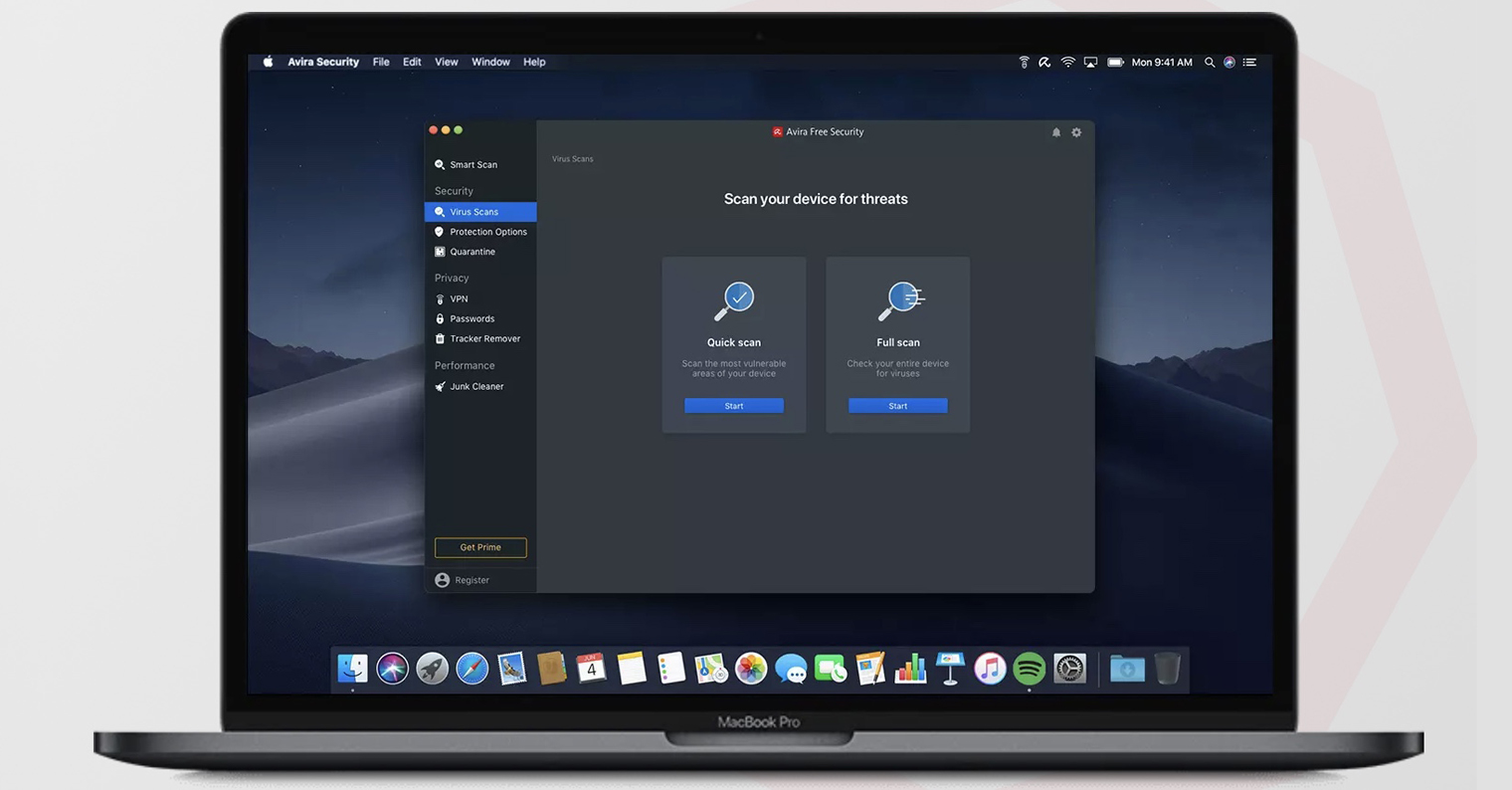
ပုံမှန် Update လုပ်ပါ။
macOS လည်ပတ်မှုစနစ်သာမက သုံးစွဲသူအများအပြားသည် အကြောင်းအမျိုးမျိုးကြောင့် အပ်ဒိတ်လုပ်ခြင်းကို မကြိုက်ကြပါ။ အချို့သောကိစ္စများတွင်၊ ၎င်းကိုနားလည်နိုင်သည် - ဥပမာ၊ macOS 64 Catalina နှင့်နောက်ပိုင်းတွင် 10.15-bit application များအတွက် ပံ့ပိုးမှုနည်းပါးခြင်းကြောင့်ဖြစ်သည်။ သို့သော်အမှန်တရားမှာ macOS ဗားရှင်းဟောင်းများတွင် လုံခြုံရေး ချို့ယွင်းချက်အမျိုးမျိုးအတွက် နောက်ဆုံးပြင်ဆင်မှုများ မရှိပါ။ ဆိုလိုသည်မှာ ဟက်ကာများနှင့် တိုက်ခိုက်သူများသည် ဥပမာအားဖြင့်၊ ဓာတ်ပုံများ၊ စာရွက်စာတမ်းများနှင့် အခြားအရာများဖြင့် သင်၏ကိုယ်ရေးကိုယ်တာဒေတာကို ရယူရန် ၎င်းတို့ကို အလွယ်တကူ အသုံးချနိုင်သည်ဟု ဆိုလိုသည်။ ထို့ကြောင့် သင့်တွင် အပ်ဒိတ်မလုပ်ရန် ခိုင်လုံသောအကြောင်းပြချက်မရှိပါက မည်သည့်အရာကိုမျှ မစောင့်ဘဲ အပ်ဒိတ်လုပ်ခြင်းသို့ ခုန်ဆင်းလိုက်ပါ။ Mac တွင်၊ ၎င်းကိုဖွင့်ပါ။ စနစ်အကြိုက်၊ အပိုင်းကိုနှိပ်ပါ။ ဆော့ဝဲလ်ဗားရှင်းမြှင့်တင်မှု။ ဤနေရာတွင် အပ်ဒိတ်ကို ရှာတွေ့ရန်၊ ၎င်းကို ဒေါင်းလုဒ်လုပ်ပြီး ထည့်သွင်းရန်အတွက်သာ စောင့်ရပါမည်။
 Apple နဲ့ ကမ္ဘာအနှံ့ ပျံသန်းနေပါတယ်။
Apple နဲ့ ကမ္ဘာအနှံ့ ပျံသန်းနေပါတယ်။ 



Antivirus နဲ့ ပတ်သက်ပြီးတော့ မသေချာပါဘူး ၊ မှန်ပါတယ် ... တခြားသူတွေနဲ့လည်း သဘောတူတယ်။
ကျေးဇူးပြု၍ ကျွန်ုပ်တို့ မှားသည်ဟု သင်ထင်ပါသနည်း၊ ကျေးဇူးတင်ပါတယ် :)